출처
소개
멀티피어 통신 (Multipeer Connectivity)는 모바일 기기간에 Wi-Fi 네트워크, P2P Wi-Fi 및 Bluetooth 등의 개인 영역 네트워크를 통해 통신할 수 있도록 하는 프레임워크입니다. 연결된 피어는 중간 웹 서비스를 거치지 않고 메시지, 스트림 또는 파일 리소스를 다른 장치로 안전하게 전송할 수 있습니다.
사전 작업
스토리보드(Interface Builder) 기준으로 설명합니다. iOS App 프로젝트를 생성합니다.
뷰 컨트롤러 파일에서 MultipeerConnectivity를 import 합니다.
import MultipeerConnectivity
뷰 컨트롤러(ViewController.swift)에 아래 멤버 변수를 추가합니다.
private var session: MCSession! private var advertiser: MCNearbyServiceAdvertiser! // private var browser: MCNearbyServiceBrowser! private var browserVC: MCBrowserViewController!
- MCSession – 피어 연결에 대한 세션입니다.
- MCNearbyServiceBrowser – 브라우저입니다. (이 포스트에서는 다루지 않습니다.)
- MCNearbyServiceAdvertiser – 선전 서비스입니다.
- MCBrowserViewController – 뷰 컨투롤러 형태로 시각화된 브라우저입니다. 피어 연결에 대한 표준 UI를 제공합니다.
info.plist에 아래 항목들을 추가합니다. 아래 두 항목은 필수로 입력해야 멀티피어 통신이 가능합니다.

- Privacy – Local Network Usage Description
NSLocalNetworkUsageDescription- 로컬 기기에 연결할 때 표시할 메시지입니다.
- Bonjour services
NSBonjourServices_[서비스유형이름]._tcp의 형태로 입력합니다.- 서비스 유형은 밑에서 설명하며, 서비스 유형이 여러 개인 경우 아이템을 추가 후 전부 입력합니다.
- 예제에서 사용하는 서비스 유형 이름은
Chat-service입니다.
선전(Advertising) 및 발견(Discovering)
멀티피어 통신의 첫 번째 단계는 동료(기기)가 서로를 알게 하는 것입니다. 이는 선전(Advertising) 및 발견(Discovering) 서비스를 통해 이루어집니다.
선전은 다른 피어에게 서비스를 알리는 반면 발견은 다른 피어가 광고하는 서비스를 클라이언트가 인식하는 반대 방향의 프로세스입니다. 많은 경우에 클라이언트는 동일한 서비스를 발견 및 선전하므로 특히 클라이언트-서버 패러다임에 뿌리를 둔 모든 사용자에게 초기 혼란이 발생할 수 있습니다.
각 서비스는 최대 15자 길이의 ASCII 문자, 숫자 및 하이픈(-)로 구성된 짧은 텍스트 문자열인 유형(type)으로 식별됩니다. 규칙에 따라 서비스 이름은 앱 이름으로 시작하고 그 뒤에 대시와 해당 서비스에 대한 고유한 설명자가 와야 합니다(간단한 com.apple.*-esque 형식의 역방향 DNS 표기법으로 생각하세요).
이번 예제는 Chat-service라는 이름으로 타입을 지정하겠습니다. ChatServiceType를 뷰 컨트롤러의 멤버 변수로 추가합니다.
private let ChatServiceType = "Chat-service"
피어는 표시 이름(display name)으로 초기화되는 MCPeerID 인스턴스로 고유하게 식별됩니다. 이것은 사용자가 지정한 별명 또는 단순히 현재 장치 이름일 수 있습니다.
장치의 이름을 표시 이름으로 지정합니다. localPeerId를 뷰 컨트롤러의 멤버 변수로 추가합니다.
private let localPeerID = MCPeerID(displayName: UIDevice.current.name)
NSNetService 또는 Bonjour C API를 사용하여 피어를 수동으로 선전하거나 발견할 수도 있지만 이는 다소 심화된 특정 문제입니다. 수동 피어 관리에 대한 추가 정보는
MCSession설명서에서 찾을 수 있습니다.
선전 (Advertising)
서비스는 로컬 피어, 서비스 유형 및 서비스를 검색하는 피어와 통신할 선택적 정보로 초기화되는 MCNearbyServiceAdvertiser에 의해 선전(advertise)됩니다.
발견 정보(Discovery information)는 RFC 6763에 따라 인코딩된 Bonjour TXT 레코드로 전송됩니다.
아래 코드를 viewDidLoad(:_)에 추가합니다.
self.advertiser = MCNearbyServiceAdvertiser(
peer: localPeerID,
discoveryInfo: nil,
serviceType: ChatServiceType)
advertiser.delegate = self
advertiser.startAdvertisingPeer()
- MCNearbyServiceAdvertiser
peer: 현재 기기(나의 기기)의 Peer ID를 지정합니다.discoveryInfo:MCNearbyServiceBrowser에서 이용할 수 있는 정보들을 담은 사전(dictionary)입니다.serviceType: 서비스 유형을 지정합니다.
- advertiser.delegate
- 딜리게이트(위임자)를 현재 뷰 컨트롤러로 지정합니다.
- advertiser.startAdvertisingPeer()
- 이 메서드가 실행되는 시점부터 선전 활동을 시작합니다.
- 선전 활동을 중지하려면
.stopAdvertisingPeer()를 사용합니다.
다음 MCNearbyServiceAdvertiserDelegate를 준수하는 뷰 컨트롤러의 extension을 추가합니다.
extension ViewController: MCNearbyServiceAdvertiserDelegate {
func advertiser(_ advertiser: MCNearbyServiceAdvertiser, didReceiveInvitationFromPeer peerID: MCPeerID, withContext context: Data?, invitationHandler: @escaping (Bool, MCSession?) -> Void) {
// ... 잠시 후 작성 ... //
}
}
- …didReceiveInvitationFromPeer…
- 초청(invitation)을 받았을 경우 해야 할 작업을 작성합니다.
- 수락 여부는
invitationHandler의Bool타입의 첫 번째 파라미터를 사용합니다. (잠시 후 설명)
아래 코드는 AlertController 경고창을 사용하여 수락 여부를 결정합니다.
위 // ... 잠시 후 작성 ... // 부분을 아래 코드로 대체합니다.
let title = "Accept \(peerID.displayName)'s Request"
let message = "Would you like to accept from: \(peerID.displayName)"
let alertController = UIAlertController(
title: title,
message: message,
preferredStyle: .alert)
alertController.addAction(UIAlertAction(
title: "No",
style: .cancel
) { _ in
invitationHandler(false, nil)
})
alertController.addAction(UIAlertAction(
title: "Yes",
style: .default
) { _ in
invitationHandler(true, self.session)
})
present(alertController, animated: true)
- invitationHandler
- 첫 번째 파라미터: 수락 여부를
true/false로 결정합니다. - 두 번째 파라미터: 세션(
MCSession)을 전송하는 부분입니다. 세션은 밑에서 설명합니다.- 수락하였다면
session인스턴스를 보내고, 거부하였다면nil로 지정합니다.
- 수락하였다면
- 첫 번째 파라미터: 수락 여부를
세션 생성
위의 예와 같이 선전하는 자(advertiser)가 세션을 생성하고 연결 초대를 수락하면 피어에게 전달됩니다. MCSession 개체는 로컬 피어 식별자 peer와 securityIdentity 및 encryptionPreference 매개 변수를 사용하여 초기화됩니다.
viewDidLoad()에 아래 부분을 추가합니다.
self.session = MCSession(
peer: localPeerID,
securityIdentity: nil,
encryptionPreference: .none)
session.delegate = self
peer는 현재 기기(나의 기기)의 Peer ID입니다.- [심화]
securityIdentity는 피어가 X.509 인증서로 피어를 안전하게 식별할 수 있도록 하는 선택 사항의 파라미터입니다.- 지정된 경우 첫 번째 개체는 클라이언트를 식별하는
SecIdentityRef여야 하며, 로컬 피어의 ID를 확인하는 데 사용할 수 있는 하나 이상의SecCertificateRef개체가 뒤따라야 합니다.
- 지정된 경우 첫 번째 개체는 클라이언트를 식별하는
encryptionPreference매개변수는 피어 간의 통신을 암호화할지 여부를 지정합니다.MCEncryptionPreferenceenum은 세 가지 가능한 값을 제공합니다.MCEncryptionOptional: 세션은 암호화 사용을 선호하지만 암호화되지 않은 연결을 허용합니다.MCEncryptionRequired: 세션에 암호화가 필요합니다.MCEncryptionNone: 세션을 암호화하지 않습니다.
암호화를 활성화하면 전송 속도가 크게 줄어들 수 있으므로 응용 프로그램이 사용자에게 민감한 정보를 특별히 처리하지 않는 한
MCEncryptionNone을 사용하는 것이 좋습니다.
다음 MCNearbyServiceAdvertiserDelegate를 준수하는 뷰 컨트롤러의 extension을 추가합니다.
extension ViewController: MCSessionDelegate {
func session(_ session: MCSession, peer peerID: MCPeerID, didChange state: MCSessionState) {
switch state {
case MCSessionState.connected:
print("Connected: \(peerID.displayName)")
case MCSessionState.connecting:
print("Connecting: \(peerID.displayName)")
case MCSessionState.notConnected:
print("Not Connected: \(peerID.displayName)")
@unknown default:
break
}
}
func session(_ session: MCSession, didReceive data: Data, fromPeer peerID: MCPeerID) {
print(#function, peerID, data)
}
func session(_ session: MCSession, didReceive stream: InputStream, withName streamName: String, fromPeer peerID: MCPeerID) {
print(#function, peerID)
}
func session(_ session: MCSession, didStartReceivingResourceWithName resourceName: String, fromPeer peerID: MCPeerID, with progress: Progress) {
print(#function, peerID)
}
func session(_ session: MCSession, didFinishReceivingResourceWithName resourceName: String, fromPeer peerID: MCPeerID, at localURL: URL?, withError error: Error?) {
print(#function, peerID)
}
}
발견 (Discovery)
클라이언트는 MCNearbyServiceAdvertiser와 마찬가지로 로컬 피어 식별자 및 서비스 유형으로 초기화되는 MCNearbyServiceBrowser를 사용하여 선전된 서비스를 검색할 수 있습니다.
let browser = MCNearbyServiceBrowser(peer: localPeerID, serviceType: ChatServiceType) browser.delegate = self
[참고] 이번 포스트에서는 브라우징 기능을 편리하게 이용할 수 있는
MCBrowserViewController에 대해서만 다루며MCNearbyServiceBrowser에 대해선 다루지 않습니다. 간략한 사용 예제는 아래 코드를 참조하세요.class ViewController: UIViewController { // ... // private var browser: MCNearbyServiceBrowser! // ... // override func viewDidLoad() { super.viewDidLoad() // ... // browser = MCNearbyServiceBrowser(peer: localPeerID, serviceType: MultiPeerServiceType) browser.delegate = self browser.startBrowsingForPeers() // ... // } func invitePeer(_ peerID: MCPeerID) { browser.invitePeer(peerID, to: session, withContext: nil, timeout: TimeInterval(120)) print("Invited: \(peerID.displayName)") } // ... // } // ... // extension ViewController: MCNearbyServiceBrowserDelegate { func browser(_ browser: MCNearbyServiceBrowser, foundPeer peerID: MCPeerID, withDiscoveryInfo info: [String : String]?) { print(#function, peerID) if peerID.displayName == "ABC's iPhone" { invitePeer(peerID) } } func browser(_ browser: MCNearbyServiceBrowser, lostPeer peerID: MCPeerID) { print(#function, peerID) } } // ... //
특정 서비스를 광고하는 많은 피어가 있을 수 있으므로 사용자(및 개발자)의 편의를 위해 MCBrowserViewController는 광고 피어를 표시하고 연결하는 기본 제공 표준 방법을 제공합니다.
let browserViewController = MCBrowserViewController(
serviceType: ChatServiceType,
session: session)
browserViewController.delegate = self
present(browserViewController, animated: true)
브라우저가 피어에 대한 연결을 마치고 난 뒤 UI 작업을 처리해야 하는데, 해당 부분은 다음과 같이 MCBrowserViewControllerDelegate를 준수하는 extension으로 추가합니다.
extension ViewController: MCBrowserViewControllerDelegate {
func browserViewControllerDidFinish(_ browserViewController: MCBrowserViewController) {
browserViewController.dismiss(animated: true)
}
func browserViewControllerWasCancelled(_ browserViewController: MCBrowserViewController) {
browserViewController.dismiss(animated: true)
}
}
실제 UI에 적용
스토리보드에 버튼(UIButton)과 스위치(UISwitch)를 추가하고, @IBAction으로 연결한 뒤 아래 코드를 작성합니다.

@IBAction func btnActShowBrowserVC(_ sender: Any) {
browserVC = MCBrowserViewController(serviceType: ChatServiceType, session: session)
browserVC.delegate = self
present(browserVC, animated: true)
}
@IBAction func btnActStartAdvertising(_ sender: UISwitch) {
if sender.isOn {
advertiser.startAdvertisingPeer()
} else {
advertiser.stopAdvertisingPeer()
}
}
- 버튼을 누르면 피어를 찾는 뷰 컨트롤러인
MCBroswerVC를 띄웁니다. - 스위치를 토글하면 선전을 on/off 할 수 있습니다.
시뮬레이터와 실제 기기에서 각각 빌드 및 실행합니다. 아이패드(시뮬레이터)에서 선전 모드를 켠 뒤 아이폰(실제 기기)에서 피어를 발견하고 연결합니다.

YES를 누르면 연결됩니다.
정보 송수신
피어가 서로 연결되면 피어들 사이에 정보를 보낼 수 있습니다. Multipeer Connectivity 프레임워크는 세 가지 데이터 전송 형식을 구분합니다.
- 메시지(Message) – 짧은 텍스트 또는 작은 직렬화된 개체와 같이 경계가 잘 정의된 정보입니다.
- 스트림(Stream) – 오디오, 비디오 또는 실시간 센서 이벤트와 같은 데이터를 지속적으로 전송하는 데 사용되는 열린정보 채널입니다.
- 리소스(Resource) – 이미지, 동영상 또는 문서와 같은 파일입니다.
메시지
메시지는 session.send(...)로 전송합니다.
let message = "Hello, World!"
let data = message.data(using: .utf8)
do {
if let data {
try session.send(
data,
toPeers: peers,
with: .reliable)
}
} catch {
print("[Error] \(error)")
}
메시지는 MCSessionDelegate 메소드의 session( ...didReceiveData...fromPeer...)를 통해 수신됩니다. 이전 코드 예제에서 보낸 메시지를 디코딩하는 방법은 다음과 같습니다.
// MARK: - MCSessionDelegate
func session(
_ session: MCSession,
didReceive data: Data,
fromPeer peerID: MCPeerID
) {
let message = String(
data: data,
encoding: .utf8)
print("\(message ?? "")")
}
[심화] 또 다른 접근 방식은 NSKeyedArchiver 인코딩 객체를 보내는 것입니다.
let object: NSSecureCoding = []
var data: Data? = nil
if let object {
data = NSKeyedArchiver.archivedData(withRootObject: object)
}
do {
if let data {
try session.send(
data,
toPeers: peers,
with: .reliable)
}
} catch {
print("[Error] \(error)")
}
메시지를 실제 UI에 적용
아주 간단한 채팅 앱 예제를 만들어 보겠습니다.
뷰 컨트롤러의 멤버 변수로 아래를 추가합니다.
private var peers: [MCPeerID] = []
private var chatList: [String] = [] {
didSet {
DispatchQueue.main.async { [unowned self] in
txvChatList.text = chatList.joined(separator: "\n")
}
}
}
peers– 채팅 메시지를 보낼 피어 목록입니다.chatList– 수신된 메시지를 텍스트 형태로 저장하는 배열입니다.- 해당 배열이 업데이트되면
joined를 이용해 라인 브레이킹된 텍스트로 출력합니다.
- 해당 배열이 업데이트되면
스토리보드에 텍스트 뷰, 텍스트 필드 및 버튼을 추가하고, @IBAction으로 연결한 뒤 아래 코드를 작성합니다.


@IBOutlet weak var txfMessage: UITextField!
@IBOutlet weak var txvChatList: UITextView!
private var peers: [MCPeerID] = []
private var chatList: [String] = [] {
didSet {
DispatchQueue.main.async { [unowned self] in
txvChatList.text = chatList.joined(separator: "\n")
}
}
}
// ... //
@IBAction func btnActSendMessage(_ sender: UIButton) {
do {
if let data = (txfMessage.text ?? "" ).data(using: .utf8) {
try session.send(
data,
toPeers: peers,
with: .reliable)
txfMessage.text = ""
}
} catch {
print("[Error] \(error)")
}
}
MCSessionDelegate 메소드의 session( ...didReceiveData...fromPeer...) 부분을 다음과 같이 작성합니다.
func session(_ session: MCSession, peer peerID: MCPeerID, didChange state: MCSessionState) {
switch state {
case MCSessionState.connected:
print("Connected: \(peerID.displayName)")
// peer 추가
peers.append(peerID)
case MCSessionState.connecting:
print("Connecting: \(peerID.displayName)")
case MCSessionState.notConnected:
print("Not Connected: \(peerID.displayName)")
@unknown default:
break
}
}
- 연결이 성공하면 연결 상대 피어를 피어 목록에 추가합니다. 이 목록은
session.send(...)에서 사용됩니다.
func session(_ session: MCSession, didReceive data: Data, fromPeer peerID: MCPeerID) {
let message = String( data: data, encoding: .utf8) ?? ""
chatList.append("\(peerID.displayName): \(message)")
}
session.send를 통해 받은 메시지를 채팅창(txvChatList)에 출력합니다.
스트림
[심화] 스트림은 -startStreamWithName:toPeer:로 생성됩니다.
let outputStream = session.startStream(
withName: name,
toPeer: peer)
stream.delegate = self
stream.schedule(
in: .main,
forMode: .default)
stream.open()
스트림은 -session:didReceiveStream:withName:fromPeer:를 사용하여 MCSessionDelegate에 의해 수신됩니다.
// MARK: - MCSessionDelegate
func session(
_ session: MCSession,
didReceive stream: InputStream,
withName streamName: String,
fromPeer peerID: MCPeerID
) {
stream.delegate = self
stream.schedule(
in: .main,
forMode: .default)
stream.open()
}
입력 및 출력 스트림을 모두 사용하려면 먼저 예약하고 열어야 합니다. 완료되면 다른 바인딩된 쌍과 마찬가지로 스트림을 읽고 쓸 수 있습니다.
리소스
리소스는 session.sendResource(...)를 통해 전송됩니다.
let fileURL = URL(fileURLWithPath: "path/to/resource")
let progress = session.sendResource(
at: fileURL,
withName: fileURL.lastPathComponent,
toPeer: peer,
withCompletionHandler: { error in
if let error {
print("[Error] \(error)")
}
})
반환된 NSProgress 인스턴스(변수 progress)는 전송 상태(진행률)를 조회하거나 전송을 취소하는 데 사용할 수 있는 NSProgress 개체입니다.
리소스 수신은
session(...didStartReceivingResourceWithName...),session(...didFinishReceivingResourceWithName...)
의 두 메서드에서 발생합니다.
// MARK: - MCSessionDelegate
func session(
_ session: MCSession,
didStartReceivingResourceWithName resourceName: String,
fromPeer peerID: MCPeerID,
with progress: Progress
) {
// 진행률(progress)에 따른 작업
}
func session(
_ session: MCSession,
didFinishReceivingResourceWithName resourceName: String,
fromPeer peerID: MCPeerID,
at localURL: URL?,
withError error: Error?
) {
let destinationURL = URL(fileURLWithPath: "/path/to/destination")
let error: Error? = nil
do {
try FileManager.default.moveItem(
at: localURL,
to: destinationURL)
} catch {
print("[Error] \(error)")
}
}
- session(…didStartReceivingResourceWithName…)
NSProgress매개변수를 사용하면 수신 피어가 파일 전송 진행 상황을 모니터링할 수 있습니다.
- session(…didFinishReceivingResourceWithName…)
FileManager.default.moveItem(...)을 통해 임시 파일인localURL을 영구 위치(a permanent location)로 이동시킬 수 있습니다.
리소스를 실제 UI에 적용
메시지를 실제 UI에 적용 섹션으로부터 이어집니다.
채팅 히스토리를 저장 후 피어가 연결되면 그 피어에게 채팅 내용이 저장된 히스토리 파일을 전송하도록 할 수 있습니다. 먼저 host를 특정해야 합니다. 초대하는 사람이 방장(host)이며, 방장만이 이전 채팅 목록을 보낼 수 있도록 해야 합니다.
뷰 컨트롤러의 멤버 변수로 isHosting을 추가합니다.
/// 내가 방장(host)인지 여부 판별 private var isHosting = false
누군가를 초대하는 작업을 마친 경우 내가 방장이 되므로 ‘MCBrowser를 선택하는 작업을 마치는 메서드’에서 이를 알려줍니다.
extension ViewController: MCBrowserViewControllerDelegate {
func browserViewControllerDidFinish(_ browserViewController: MCBrowserViewController) {
browserViewController.dismiss(animated: true)
isHosting = true
}
// ... //
}
방장으로부터 초대를 받은 경우 나는 방장이 아니므로 ‘초대를 받은 후 작업을 처리하는 메소드’에서 이를 알려줍니다.
extension ViewController: MCNearbyServiceAdvertiserDelegate {
func advertiser(_ advertiser: MCNearbyServiceAdvertiser, didReceiveInvitationFromPeer peerID: MCPeerID, withContext context: Data?, invitationHandler: @escaping (Bool, MCSession?) -> Void) {
// ... //
present(alertController, animated: true)
isHosting = false
}
}
다음 채팅 목록을 리소스 형태로 전송하는 메서드를 추가합니다. 뷰 컨트롤러 안에 sendHIstory 함수를 작성합니다.
func sendHistory(to peer: MCPeerID) {
// 1. Create the URL in your temporary directory.
let tempFile = URL(fileURLWithPath: NSTemporaryDirectory())
.appendingPathComponent("messages.data")
guard let historyData = try? JSONEncoder().encode(chatList) else { return }
// 2. Write the chat history to a file at this URL.
try? historyData.write(to: tempFile)
// 3. Use MCSession to send a resource instead of Data.
session?.sendResource(
at: tempFile,
withName: "Chat_History",
toPeer: peer
) { error in
if let error = error {
print(error.localizedDescription)
}
}
}
- 채팅 목록(
chatList)을 데이터로 저장할 임시 파일 위치를 지정합니다. chatList전부 JSON 형태로 내보낸 뒤 임시 파일 저장소NSTemporaryDirectory()에 저장합니다.Chat_History라는 이름으로 피어에게 리소스를 전송합니다.
MCSessionDelegate 부분의 func session(...didChange...) 부분에 아래 코드를 추가합니다. 피어와 연결에 성공하였을 때 내가 방장인 경우, 채팅 히스토리를 피어에게 보냅니다.
func session(_ session: MCSession, peer peerID: MCPeerID, didChange state: MCSessionState) {
switch state {
case MCSessionState.connected:
// peer 추가
peers.append(peerID)
// 채팅 히스토리 보냄
if isHosting{
sendHistory(to: peerID)
}
case MCSessionState.connecting:
print("Connecting: \(peerID.displayName)")
case MCSessionState.notConnected:
print("Not Connected: \(peerID.displayName)")
@unknown default:
break
}
}
리소스를 전송받으면 해당 리소스 파일을 다시 채팅 목록(chatList 배열)으로 변환해야 합니다. MCSessionDelegate의 확장 부분에 있는 session(...didFinishReceivingResourceWithName...at localURL...) 메서드에 아래 내용을 추가합니다.
func session(_ session: MCSession, didFinishReceivingResourceWithName resourceName: String, fromPeer peerID: MCPeerID, at localURL: URL?, withError error: Error?) {
guard let localURL = localURL,
let data = try? Data(contentsOf: localURL),
let chatList = try? JSONDecoder().decode([String].self, from: data) else {
return
}
DispatchQueue.main.async {
self.chatList.insert(contentsOf: chatList, at: 0)
}
}
localURL로부터data를 가져온 뒤, 해당 데이터를chatList로 디코딩합니다.- 디코딩된
chatList를self.chatList배열의 맨 첫 부분에 삽입합니다.chatList변수에는didSet이 있기 때문에 배열의 내용이 변경되면 채팅창 내용도 자동으로 업데이트됩니다.
빌드 및 실행합니다. 채팅방에 새로운 유저(오른쪽 아이폰 화면)가 입장하면 이전의 대화 내용이 그대로 전달되는 것을 볼 수 있습니다.
이와 같은 원리로 리소스 전송을 이용해 피어간 사진도 전송할 수 있습니다. 사진 전송에 관한 내용은 추후 별도의 포스트로 다루도록 하겠습니다.
전체 코드
This file contains hidden or bidirectional Unicode text that may be interpreted or compiled differently than what appears below. To review, open the file in an editor that reveals hidden Unicode characters.
Learn more about bidirectional Unicode characters
| // | |
| // ViewController.swift | |
| // MultipeerChat | |
| // | |
| // Created by yoonbumtae on 2023/01/08. | |
| // | |
| import UIKit | |
| import MultipeerConnectivity | |
| class ViewController: UIViewController { | |
| @IBOutlet weak var txfMessage: UITextField! | |
| @IBOutlet weak var txvChatList: UITextView! | |
| private var peers: [MCPeerID] = [] | |
| private var chatList: [String] = [] { | |
| didSet { | |
| DispatchQueue.main.async { [unowned self] in | |
| txvChatList.text = chatList.joined(separator: "\n") | |
| } | |
| } | |
| } | |
| private var session: MCSession! | |
| private var advertiser: MCNearbyServiceAdvertiser! | |
| // private var browser: MCNearbyServiceBrowser! | |
| private var browserVC: MCBrowserViewController! | |
| private let ChatServiceType = "Chat-service" | |
| private let localPeerID = MCPeerID(displayName: UIDevice.current.name) | |
| /// 내가 방장(host)인지 여부 판별 | |
| private var isHosting = false | |
| // MARK: – Life cycles | |
| override func viewDidLoad() { | |
| super.viewDidLoad() | |
| session = MCSession(peer: localPeerID, securityIdentity: nil, encryptionPreference: .none) | |
| session.delegate = self | |
| advertiser = MCNearbyServiceAdvertiser( | |
| peer: localPeerID, | |
| discoveryInfo: nil, | |
| serviceType: ChatServiceType) | |
| advertiser.delegate = self | |
| txvChatList.text = chatList.joined(separator: "\n") | |
| } | |
| // MARK: – IBActions | |
| @IBAction func btnActShowBrowserVC(_ sender: Any) { | |
| browserVC = MCBrowserViewController(serviceType: ChatServiceType, session: session) | |
| browserVC.delegate = self | |
| present(browserVC, animated: true) | |
| } | |
| @IBAction func btnActStartAdvertising(_ sender: UISwitch) { | |
| if sender.isOn { | |
| advertiser.startAdvertisingPeer() | |
| } else { | |
| advertiser.stopAdvertisingPeer() | |
| } | |
| } | |
| @IBAction func btnActSendMessage(_ sender: UIButton) { | |
| do { | |
| if let text = txfMessage.text, | |
| let data = text.data(using: .utf8) { | |
| try session.send( | |
| data, | |
| toPeers: peers, | |
| with: .reliable) | |
| txfMessage.text = "" | |
| chatList.append("Me: \(text)") | |
| } | |
| } catch { | |
| print("[Error] \(error)") | |
| } | |
| } | |
| // MARK: – Custom methods | |
| func sendHistory(to peer: MCPeerID) { | |
| // 1. Create the URL in your temporary directory. | |
| let tempFile = URL(fileURLWithPath: NSTemporaryDirectory()) | |
| .appendingPathComponent("messages.data") | |
| guard let historyData = try? JSONEncoder().encode(chatList) else { return } | |
| // 2. Write the chat history to a file at this URL. | |
| try? historyData.write(to: tempFile) | |
| // 3. Use MCSession to send a resource instead of Data. | |
| session?.sendResource( | |
| at: tempFile, | |
| withName: "Chat_History", | |
| toPeer: peer | |
| ) { error in | |
| if let error = error { | |
| print(error.localizedDescription) | |
| } | |
| } | |
| } | |
| } | |
| extension ViewController: MCNearbyServiceAdvertiserDelegate { | |
| // MARK: – MCNearbyServiceAdvertiserDelegate | |
| func advertiser(_ advertiser: MCNearbyServiceAdvertiser, didReceiveInvitationFromPeer peerID: MCPeerID, withContext context: Data?, invitationHandler: @escaping (Bool, MCSession?) -> Void) { | |
| let title = "Accept $\(peerID.displayName)'s Request" | |
| let message = "Would you like to accept from: \(peerID.displayName)" | |
| let alertController = UIAlertController( | |
| title: title, | |
| message: message, | |
| preferredStyle: .alert) | |
| alertController.addAction(UIAlertAction( | |
| title: "No", | |
| style: .cancel | |
| ) { _ in | |
| invitationHandler(false, nil) | |
| }) | |
| alertController.addAction(UIAlertAction( | |
| title: "Yes", | |
| style: .default | |
| ) { _ in | |
| invitationHandler(true, self.session) | |
| }) | |
| present(alertController, animated: true) | |
| isHosting = false | |
| } | |
| } | |
| extension ViewController: MCSessionDelegate { | |
| // MARK: – MCSessionDelegate | |
| func session(_ session: MCSession, peer peerID: MCPeerID, didChange state: MCSessionState) { | |
| switch state { | |
| case MCSessionState.connected: | |
| // peer 추가 | |
| peers.append(peerID) | |
| // 채팅 히스토리 보냄 | |
| if isHosting { | |
| sendHistory(to: peerID) | |
| } | |
| case MCSessionState.connecting: | |
| print("Connecting: \(peerID.displayName)") | |
| case MCSessionState.notConnected: | |
| print("Not Connected: \(peerID.displayName)") | |
| @unknown default: | |
| break | |
| } | |
| } | |
| func session(_ session: MCSession, didReceive data: Data, fromPeer peerID: MCPeerID) { | |
| print(#function, peerID, data) | |
| let message = String( data: data, encoding: .utf8) ?? "" | |
| chatList.append("\(peerID.displayName): \(message)") | |
| } | |
| func session(_ session: MCSession, didReceive stream: InputStream, withName streamName: String, fromPeer peerID: MCPeerID) { | |
| print(#function, peerID) | |
| } | |
| func session(_ session: MCSession, didStartReceivingResourceWithName resourceName: String, fromPeer peerID: MCPeerID, with progress: Progress) { | |
| print(#function, peerID) | |
| } | |
| func session(_ session: MCSession, didFinishReceivingResourceWithName resourceName: String, fromPeer peerID: MCPeerID, at localURL: URL?, withError error: Error?) { | |
| guard let localURL = localURL, | |
| let data = try? Data(contentsOf: localURL), | |
| let chatList = try? JSONDecoder().decode([String].self, from: data) else { | |
| return | |
| } | |
| DispatchQueue.main.async { | |
| self.chatList.insert(contentsOf: chatList, at: 0) | |
| } | |
| } | |
| } | |
| extension ViewController: MCNearbyServiceBrowserDelegate { | |
| // MARK: – MCNearbyServiceBrowserDelegate | |
| func browser(_ browser: MCNearbyServiceBrowser, foundPeer peerID: MCPeerID, withDiscoveryInfo info: [String : String]?) { | |
| print(#function, peerID) | |
| } | |
| func browser(_ browser: MCNearbyServiceBrowser, lostPeer peerID: MCPeerID) { | |
| print(#function, peerID) | |
| } | |
| } | |
| extension ViewController: MCBrowserViewControllerDelegate { | |
| // MARK: – MCBrowserViewControllerDelegate | |
| func browserViewControllerDidFinish(_ browserViewController: MCBrowserViewController) { | |
| browserViewController.dismiss(animated: true) | |
| isHosting = true | |
| } | |
| func browserViewControllerWasCancelled(_ browserViewController: MCBrowserViewController) { | |
| browserViewController.dismiss(animated: true) | |
| } | |
| } |
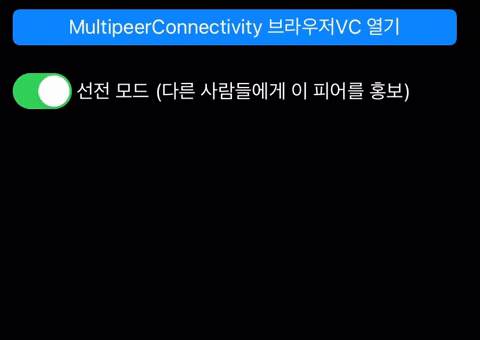
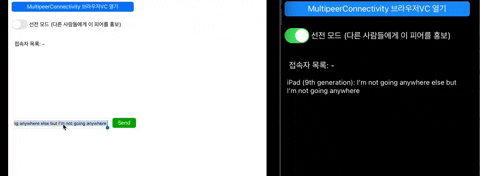
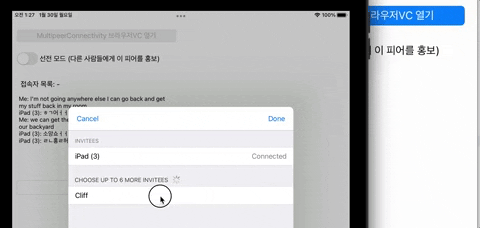





0개의 댓글